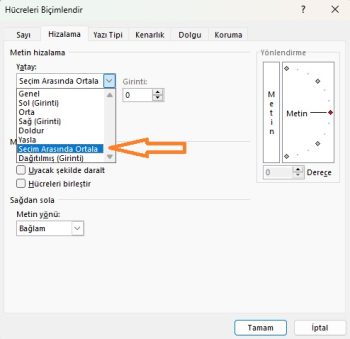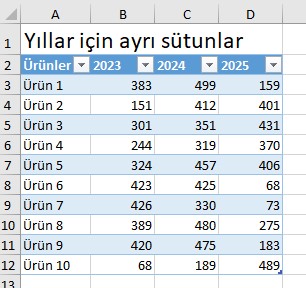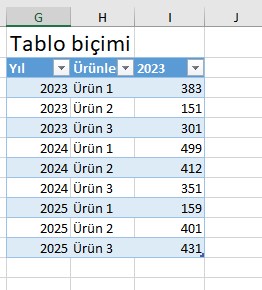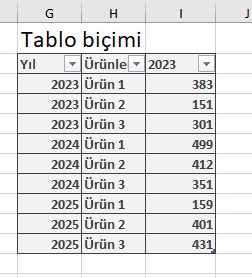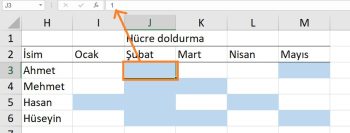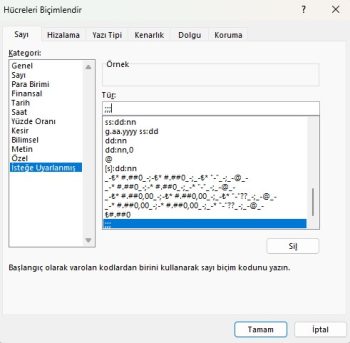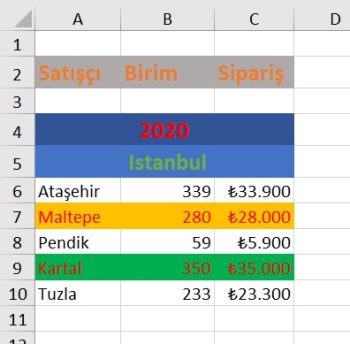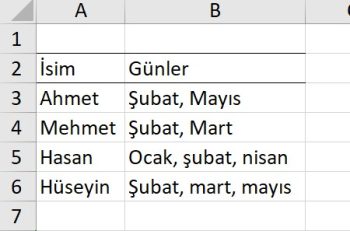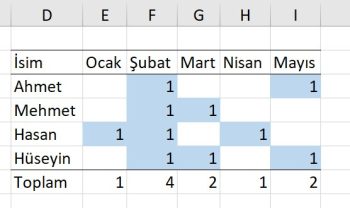Bu yazıda Excel yaygın hatalarını yani asla yapmamanız gereken 7 şeyi ve Excel’de çalışırken sorun yaşamamak için bunun yerine ne yapmanız gerektiğini listeleyeceğim.
Örnek çalışma dosyasını buradan indirebilirsiniz
Excel Yaygın hatalar: 1. Hücreleri birleştir ve ortala
Zamanın %99’unda hücreleri birleştirmenize ve ortalamanıza gerek yoktur!
Birleştirilmiş ve ortalanmış hücrelerle ilgili sorun, bir hücre aralığı seçerken araya girmeleridir ki bu çok can sıkıcıdır.
Ayrıca, verileri sıralamanızı ve kopyalayıp yapıştırmanızı engelleyebilir ve formül hatalarına neden olabilirler.
Çözüm: Seçim Boyunca Merkezi kullanın.
Birleştirilmiş hücrelerle aynı görünür, ancak sınırlamaların hiçbirine sahip değildir.
Aşağıdaki resimde, birleştirilmiş hücreler ile seçim boyunca ortayı kullananlar arasındaki farkı söyleyemezsiniz:
Not: Dikey hizalama için seçim boyunca ortala seçeneğinin eşdeğeri yoktur, bu nedenle satırlar arasında birleştirme yapmak için Birleştir ve Ortala seçeneğini kullanmanız gerekebilir.
Excel Yaygın hatalar: 2. Tablosuz Düzen
Gördüğüm EN BÜYÜK hatalardan biri aşağıdaki gibi yanlış düzende veriler:
İlk bakışta düzen aslında oldukça iyi görünüyor, ancak yıl değerleri birden fazla sütuna bölünmüş durumda.
Bunu yaptığınızda, PivotTablo gibi yerleşik araçları ve tablo düzenindeki verilerle çalışmak üzere tasarlanmış işlevleri kullanmak zorlaşır.
Bu, yanlış veri düzenine yalnızca bir örnektir.
Çözüm: Doğru düzen, değerler için sadece bir sütun ve yıl için başka bir sütun içeren tablo biçimidir:
Neyse ki, Power Query kullanarak bu veri düzenini kolayca düzeltebilir ve yıl sütunlarının pivotunu kaldırabilirsiniz.
Excel Yaygın hatalar: 3. Tüm Sütunları/Satırları Biçimlendirme
Tüm sütun veya satıra biçimlendirme uygulamak hızlı ve kolaydır, ancak bu sadece dosyanıza gereksiz veri ekler ve dosya boyutunuzu olması gerekenden daha büyük hale getirir.
Çözüm: Verilerinizi bir Excel Tablosunda biçimlendirin (CTRL+L) ve stil galerisinden bir biçim seçin:
Veya kendi biçiminizi ayarlamayı tercih ederseniz, ‘Yok’ seçeneğini seçin (stil galerisinde sol üstteki seçenek). Bir tablonun sütununa biçimler uyguladığınızda, bunlar eklediğiniz tüm yeni satırlara otomatik olarak uygulanır.
Excel Yaygın hatalar: 4. Verileri Kodlamak için Biçimlendirme
Verileri kodlamak için hücre dolgu renklerini kullanmak yaygın bir uygulamadır.
Bununla ilgili sorun, formüllerde hücre dolgu rengine başvuramamanızdır; bu da dolgu rengiyle eşleşen verileri saymayı zorlaştırır.
Aşağıdaki tabloyu ele alalım, haftanın kaç gününün mavi gölgeli olduğunu kolayca sayamayız:
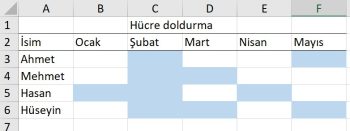
Çözüm: hücrelerde sayı veya metin kullanma ve belirli bir değeri içeren hücreleri gölgeleyen koşullu biçimlendirme uygulama:
Hücrenin ön yüzündeki sayıları gizlemek için koşullu biçimlendirme kuralında özel sayı biçimlerini kullandım:
Sayıyı hesaplamak için yine de sayılara başvurabilirsiniz:
Excel Yaygın hatalar: 5. Renkleri Biçimlendirme
Verileri vurgulamak için cafcaflı renkler kullanmaya gerek yoktur:
Verilere dikkat çekmek yerine, okuyucunuzu rahatsız eder ve bilgilerin okunmasını zorlaştırır.
Çözüm: basit tutun ve tamamlayıcı renkler kullanın:
Excel Yaygın hatalar: 6. Bir Hücrede Birden Fazla Kayıt
Tek bir hücreye mümkün olduğunca çok veri sığdırmak cazip gelebilir, ancak daha sonra bu verileri formüllerle analiz etmek zordur.
Aşağıdaki örneği ele alırsak, Çarşamba günü için kaç kişinin listelendiğini bilmek isteyebilirsiniz:
Yukarıdaki düzende, gözle saymaktan başka bir şey yapmak çok zordur. Oysa her gün için ayrı hücreler içeren bir düzende, gün başına sayıyı saymak için kolayca bir formül ekleyebilirsiniz:
Not: yukarıdaki düzen nihai ‘rapor’ görünümüdür. İdeal olarak, verilerinizi 2. maddeye göre tablo biçiminde depolayacak ve ardından yukarıdaki rapor görünümünü oluşturmak için bir Özet Tablo veya formüller kullanacaksınız.
Excel Yaygın hatalar: 7. .xls Dosya Türünü Kullanma
.xls dosya türü Excel 2007’den itibaren .xlsx ile değiştirilmiştir, ancak birçok üçüncü taraf sistem hala .xls’e veri aktarma seçeneğine sahiptir.
.xls dosyaları İkili Değişim Dosyası Formatını (BIFF) temel alır ve bilgileri ikili formatta depolar. Oysa .xslx dosyaları, verileri ZIP biçiminde sıkıştırılmış XML dosyalarında depolayan Office Open XML biçimini temel alır. Temel yapı ve dosyalar sadece .xlsx dosyası açılarak incelenebilir.
Çözüm: dosyanın bir kopyasını oluşturun ve .xlsx dosya türü olarak kaydedin.
Özet olarak
Yukarıda okumuş olduğunuz kaçınmanız gereken excel yaygın hataları serisi sizin günlük hayatta belki de farketmeden yaptığınız işinizi zorlaştıracak yaygın hatalardır. Yukarıdaki listedeki yaygın hataları farkettiğinizde ve günlük hayatınıza uyguladığınızda daha hızlı çalıştığınızı farkedeceksiniz.
Sizin de farkettiğiniz günlük excel yaygın hataları var ise lütfen yorumlara yazın.
Yabancı kaynak için myonlinetraininghub sitesini deneyebilirsiniz.
Bu yazılar da ilgini çekebilir;
Excel Etopla Formülü ve Çoketopla Formülü Kullanımı [1 şablon içerir]
Excel’de Yerinekoy Formülü ve Değiştir Formülü işe Metin Değiştirmenin 2 Farklı Yolu
Excel Tarih ve Zaman Formülleri [21 Formül 1 şablon içerir]
Excel Dashboard Raporlama Örnekleri [13 şablon içerir]
2008’den beri pazarlama dalında çalışıyorum. 2014’ten beri markamuduru.com’da yazıyorum. İnanıyorum ki markalaşma adına ülkemizde inanılmaz bir potansiyel var ve markalaşmak ülkemizi fersah fersah ileri götürecek. Kendini yetiştirmiş marka müdürlerine de bu yüzden çokça ihtiyaç var. Ben de öğrendiklerimi, araştırdıklarımı, bildiklerimi burada paylaşıyorum. Daha fazla bilgi için Hakkımda sayfasını inceleyebilirsiniz.